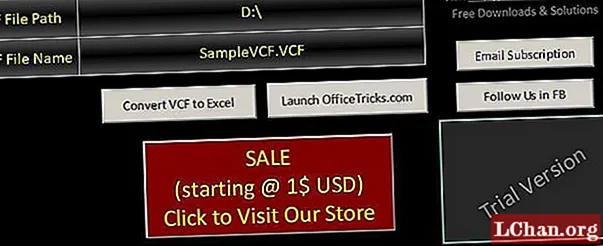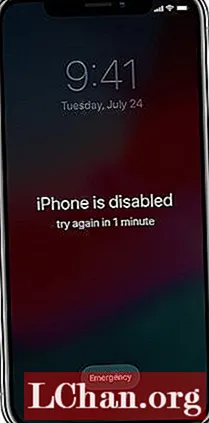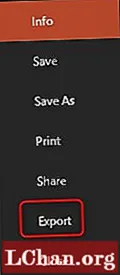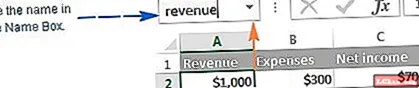Зміст
- 3 ефективні методи перетворення VCF в Excel
- Рішення 1. Перетворити VCF на Excel Online
- Рішення 2. Завантажте VCF в Excel Converter
- Рішення 3. VCard в Excel: Спробуйте відкрити VCF в Excel
- Бонусні поради: Як розблокувати пароль робочого аркуша Excel
- Завернути
Перетворення з .vcf в Excel це, безумовно, можливо. Зайве говорити, що конверсія є складною, яка не відома у всьому світі. Але щоб не хвилюватися. Ми тут з декількома методами перетворення, і всі вони детально описані в статті нижче. Перевір.
3 ефективні методи перетворення VCF в Excel
Нижче ми описали 3 найефективніші та найзручніші методи перетворення VCF в Excel. Перевірте їх.
Рішення 1. Перетворити VCF на Excel Online
У цій частині ми представляємо VCF в Excel онлайн-конвертер. Це легкодоступні варіанти перетворення. Але користувачі повинні бути дуже обережними щодо їх використання. Деякі веб-сайти конверторів - це шахрайство, призначене для того, щоб позбавити користувачів грошей або просто заразити їх пристрої шкідливим програмним забезпеченням. І все-таки є кілька законних онлайн-конвертерів, які працюють, але рівень їх успіху значно низький.
Все сказане, ми перерахували кілька посилань нижче, які кращі за інші онлайн-конвертери з вищим рівнем успіху. Перевірте їх.
- Aconvert: https://www.aconvert.com
- fConvert - Безкоштовний онлайн-конвертер: https://fconvert.com/document/vcf-to-xls/
- PDF Mall: https://pdfmall.com/vcf-to-excel
- Веб-продавець: http://thewebvendor.com/vcf-to-excel-csv-online-converter.html
Найкращий вибір нашого редактора - aconvert.com. Його робота не вимагає зусиль, і ми виклали наступні кроки.
- Крок 1: Відкрийте посилання та натисніть «Вибрати файли».
- Крок 2: Виберіть потрібний документ, а потім виберіть формат цільового документа.
- Крок 3: Нарешті, натисніть «Перетворити зараз».
Перетворений документ буде доступний у розділі «Перетворені результати». Ви можете завантажити файл, щоб зберегти його на хмарних сховищах, таких як Google Drive або Dropbox.
Рішення 2. Завантажте VCF в Excel Converter
Окрім веб-сайтів онлайн-конвертерів, ви також можете завантажити конвертер VCF в Excel і використовувати його для конвертації файлів.
- Крок 1: Ви можете завантажити конвертер VCF в CSV за таким посиланням: https://officetricks.com/vcf-to-excel-converter/
- Крок 2: Після цього завершіть установку та перетворіть файл у Excel.
Рішення 3. VCard в Excel: Спробуйте відкрити VCF в Excel
Це останнє рішення, і в цій частині ми обговоримо кроки, щоб відкрити файл VCF за допомогою MS Excel. Процедура не така складна, як вам може здатися. Отже, ознайомтесь із кроками нижче.
Крок 1: Відкрийте MS Excel і натисніть «Файл» та виберіть «Відкрити».
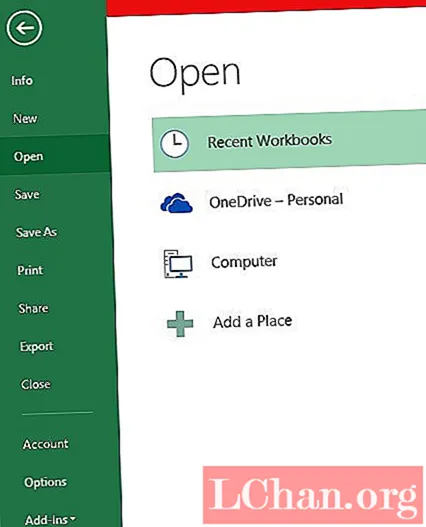
- Крок 2: З'явиться випадаюче меню. Клацніть на «Усі файли». Вам потрібно вибрати всі файли Vcard, які потрібно імпортувати. Після цього двічі клацніть файл.
Крок 3: Тепер натисніть «Розмежовано» та натисніть «Далі», щоб продовжити.
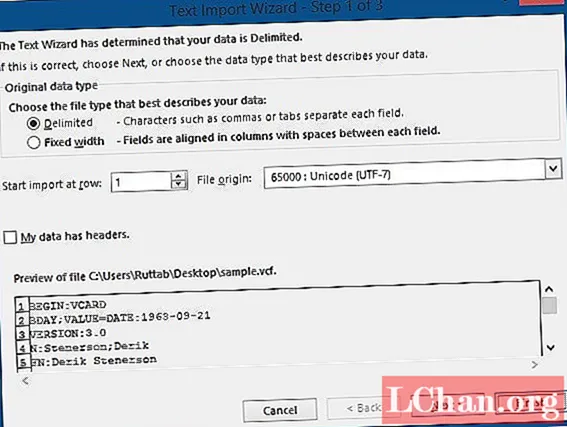
- Крок 4: Після цього натисніть «Tab» у верхній частині вікна та натисніть «Next».
Крок 5: Нарешті, просто натисніть «Загальне», а потім натисніть «Готово», щоб завершити процедуру.
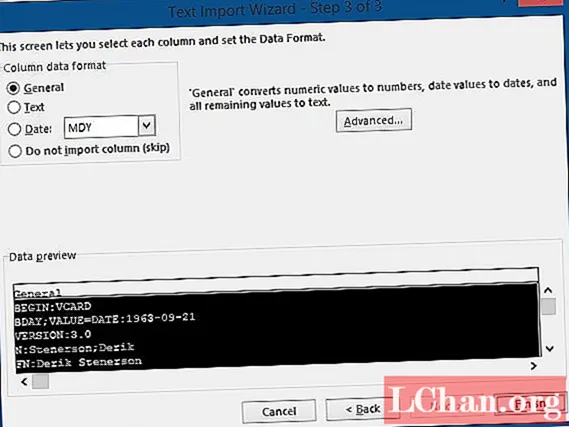
Бонусні поради: Як розблокувати пароль робочого аркуша Excel
Оскільки решта статті повністю зосереджена на способах перетворення VCF в Excel, ми взяли на себе свободу і присвятили цю частину статті розблокуванню зашифрованого аркуша Excel без пароля. Блокування доступу до документа Excel є загальним питанням для користувачів. Багато людей у світі страждають через забуття пароля для своїх документів.
Отже, ми тут із рішенням. Ми рекомендуємо користувачам користуватися послугами професійного програмного забезпечення для відновлення пароля, оскільки користуватися ними просто і забезпечить гарантований успіх. Програмне забезпечення, яке ми пропонуємо, називається PassFab для Excel. Це справді ефективне програмне забезпечення з репутацією успішного відновлення пароля. Само собою зрозуміло, що використання цього програмного забезпечення дуже просте і абсолютно безпроблемне. Тепер давайте подивимось, як це працює:
- Крок 1: Сама операція насправді досить проста. Вам потрібно завантажити та встановити PassFab для Excel на своєму комп’ютері.
Крок 2: Тепер запустіть програму та на головному інтерфейсі натисніть «Відновити відкритий пароль Excel».

Крок 3: Після цього натисніть «Будь ласка, імпортуйте файл Excel», щоб додати заблокований документ. Програма автоматично виявить шифрування документа разом із його складністю.

Крок 4: Потім вам потрібно вибрати тип атаки для відновлення пароля. Для вас доступні 3 режими. Словникова атака, груба сила з атакою маски та атака грубої сили.

Крок 5: Після вибору режиму відновлення ця програма негайно розпочне відновлення.
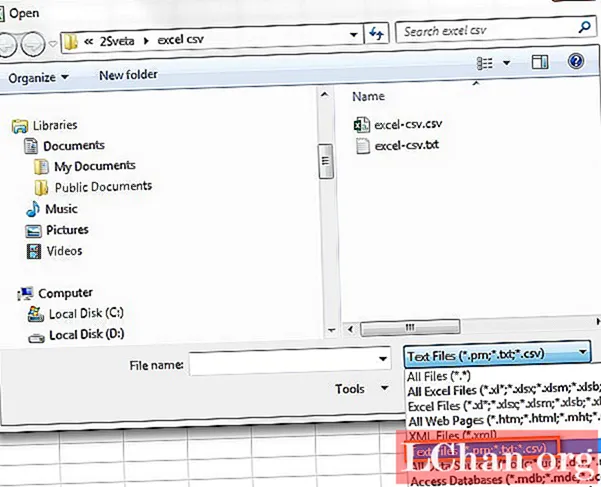
Правильний пароль для вашого документа Excel буде відновлено протягом декількох хвилин. І останнє, але не менш важливе, ось відеоурок про те, як ним користуватися:
Завернути
Отже, ми запропонували задокументовані способи перетворення VCF в Excel. Як показано в статті, процедури прості з простими виконуваними кроками. Але якщо вас також турбує відкриття документа Excel без належного пароля, то ми також докладно описали найкращу програму відновлення пароля для файлу Excel у цій статті. Програма називається PassFab для Excel. Надано всі необхідні деталі, перевірте їх.